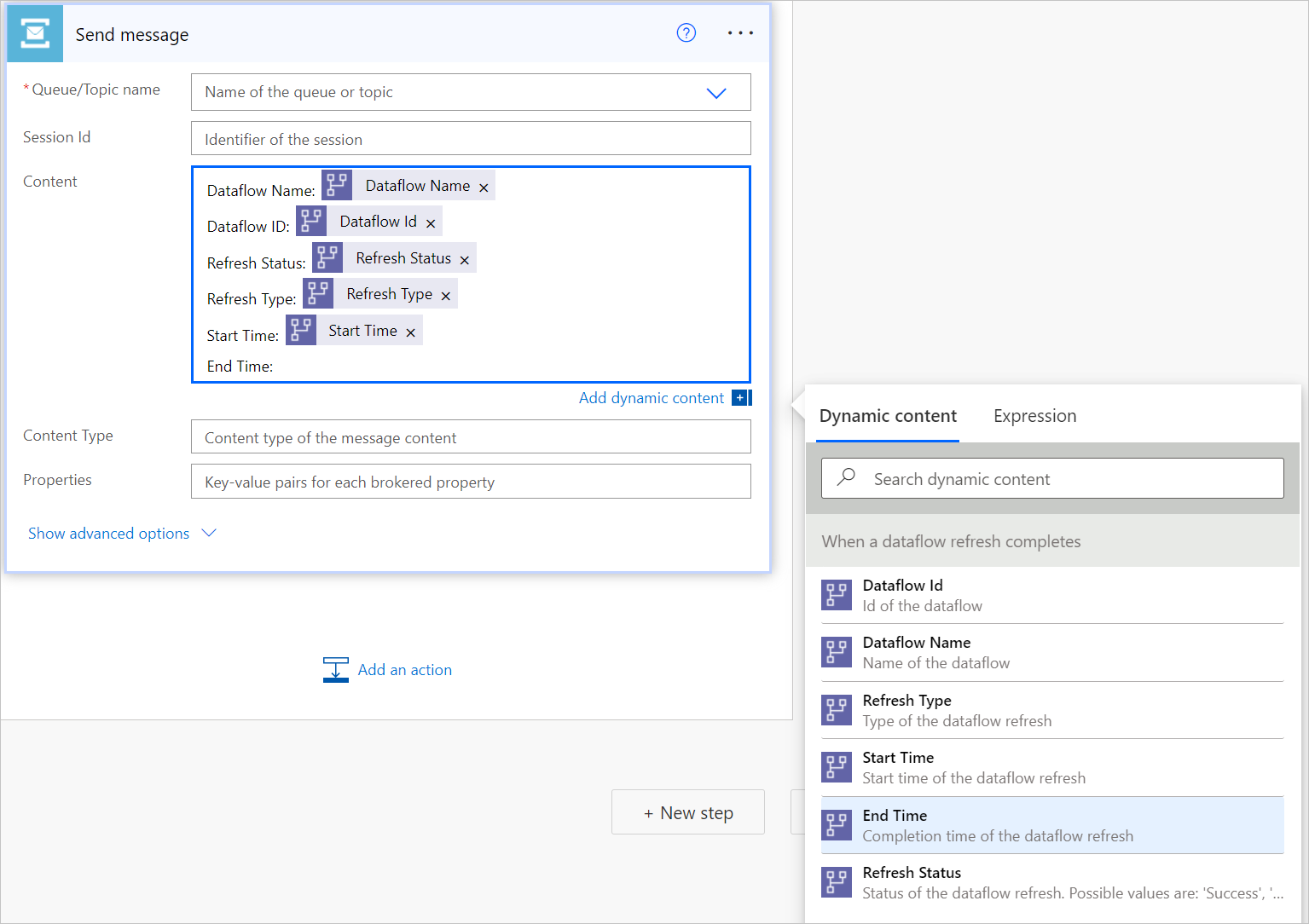เปิดตั๋วเมื่อการรีเฟรชกระแสข้อมูลล้มเหลว
เมื่อการรีเฟรชกระแสข้อมูลของคุณเสร็จสมบูรณ์หรือใช้เวลานานกว่าที่คาดไว้ คุณอาจต้องการให้ทีมสนับสนุนของคุณตรวจสอบ ด้วยบทช่วยสอนนี้ คุณสามารถเปิดตั๋วการสนับสนุน สร้างข้อความในคิวหรือ Service Bus โดยอัตโนมัติ หรือเพิ่มรายการไปยัง Azure DevOps เพื่อแจ้งให้ทีมสนับสนุนของคุณทราบ
ในบทช่วยสอนนี้ เราจะใช้ Azure Service Bus สําหรับคําแนะนําเกี่ยวกับวิธีการตั้งค่า Azure Service Bus และสร้างคิว ให้ไปที่ ใช้พอร์ทัล Azure เพื่อสร้าง Namespace ของ Service Bus และคิว
วิธีการสร้างคิวใน Azure Service Bus โดยอัตโนมัติ:
นําทางไปยัง Power Automate
เลือก สร้าง>โฟลว์ระบบคลาวด์อัตโนมัติ
ป้อนชื่อโฟลว์ จากนั้นค้นหาตัวเชื่อมต่อ "เมื่อการรีเฟรชกระแสข้อมูลเสร็จสมบูรณ์" เลือกตัวเชื่อมต่อนี้จากรายการ จากนั้นเลือก สร้าง
กําหนดค่าตัวเชื่อมต่อ ใส่ข้อมูลต่อไปนี้บนกระแสข้อมูลของคุณ:
- ประเภทกลุ่ม: เลือก สภาพแวดล้อม เมื่อเชื่อมต่อกับ Power Apps และ พื้นที่ทํางาน เมื่อเชื่อมต่อกับ Power BI
- กลุ่ม: เลือกสภาพแวดล้อม Power Apps หรือพื้นที่ทํางาน Power BI ที่กระแสข้อมูลของคุณอยู่
- กระแสข้อมูล: เลือกกระแสข้อมูลของคุณตามชื่อ
เลือก ขั้นตอนใหม่ เพื่อเพิ่มการดำเนินการในโฟลว์ของคุณ
ค้นหาตัว เชื่อมต่อเงื่อนไข จากนั้นเลือก
กําหนดค่าตัวเชื่อมต่อเงื่อนไข ใส่ข้อมูลต่อไปนี้:
- ในเซลล์แรก เพิ่ม สถานะ การรีเฟรชจากตัวเชื่อมต่อกระแสข้อมูล
- ปล่อยให้เซลล์ที่สองเท่ากับ
- ในเซลล์ที่สาม ใส่ ล้มเหลว
ในส่วนถ้าใช่ เลือกเพิ่มการดําเนินการ
ค้นหาตัวเชื่อมต่อ "ส่งข้อความ" จาก Service Bus แล้วเลือก
ใส่ชื่อเชื่อมต่อสําหรับข้อความนี้ ในสตริง เชื่อมต่อ ion ใส่สายอักขระการเชื่อมต่อที่สร้างขึ้นเมื่อคุณสร้าง Namespace Service Bus จากนั้น เลือก สร้าง
เพิ่มข้อมูลกระแสข้อมูลลงในเนื้อหาของข้อความของคุณโดยการเลือกเขตข้อมูลที่อยู่ถัดจาก เนื้อหา จากนั้นเลือกเนื้อหาแบบไดนามิกที่คุณต้องการใช้จาก เนื้อหาแบบไดนามิก
คำติชม
เร็วๆ นี้: ตลอดปี 2024 เราจะขจัดปัญหา GitHub เพื่อเป็นกลไกคำติชมสำหรับเนื้อหา และแทนที่ด้วยระบบคำติชมใหม่ สำหรับข้อมูลเพิ่มเติม ให้ดู: https://aka.ms/ContentUserFeedback
ส่งและดูข้อคิดเห็นสำหรับ